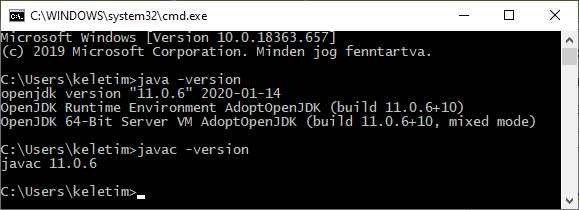Java telepítése¶
Ahhoz, hogy Java nyelven írt programot futtassunk, szükségünk van egy futtatókörnyezetre, angolul Java Runtime Environment (JRE)-re. A JRE tartalmazza a Java Virtual Machine (JVM)-et, amelyen a Java bájtkód fut, valamint rengeteg beépített osztályt, melyek a programok alapműködését támogatják (pl System, csomagoló osztályok, kollekciók, stb.).
Java kód fordításához azonban ez nem elég, a fordító ugyanis a Java Development Kit (JDK) része. A JDK csomagok mindig tartalmazzák a JRE-t is, tehát ha fejleszteni akarunk, akkor elég csak a JDK-t telepíteni. (Korábban különálló módon letölthető volt csak a JRE is, de ez már jónéhány éve nem így van.)
JDK-ból sokfajta build, azaz változat áll rendelkezésünkre. Mindenek előtt létezik az OpenJDK, ami egy open source (nyílt forrású) projekt, a magja minden JRE/JDK csomagnak. Lehet direktben is használni, az összes Linux disztribúció valamely verzióját szokta kínálni az OpenJDK-nak a csomagtárolóiban. Windowsra is le lehet tölteni binárisokat belőle, de csak a legfrissebb verzióból (természetesen mivel nyílt forrású, bárki készíthet magának belőle saját buildet is).
Az OpenJDK-ból aztán több cég/szervezet készít saját buildeket, például az Oracle, az IBM, a RedHat, az Azul, vagy akár a Microsoft. Ezek saját, zárt kóddal lehetnek kiegészítve, esetleg bizonyos részek implementációja teljesen ki van cserélve, és a vállalatok általában fizetős formában árulják ezeket a változatokat, amelyekhez teljes támogatást is kínálnak. Előnyük lehet a hosszabb távú biztonsági támogatás, valamint a saját komponensek ténylegesen jobbak lehetnek mint az OpenJDK-ban található nyílt forrású változat valamilyen szempontból. Ezek használata azonban sokszor egyáltalán nem, vagy csak korlátozottan ingyenes. A kurzus során természetesen semmi olyan dolgot nem fogunk tanulni/használni, amihez szükség lenne egy fizetős/céges Java változatra.
De akkor melyiket válasszuk? Linuxon egyszerű dolgunk van, telepítsük a csomagtárolóban megtalálható legfrissebb JDK-t. Windowson és macOS-en bármely változathoz le kell töltenünk egy csomagot/telepítőt. Előfordulhat az is, hogy ezek letöltéséhez a disztribúció készítője személyes adatokat is bekér, esetleg a korábban is említett fizetős verzió érhető csak el.
Az OpenJDK csomagok Windowsra és macOSre kicsit nehézkesen telepíthetőek, valamint csak a legfrissebb verzió érthető el belőlük. Ezt az űrt tölti be az Adoptium (korábban AdoptOpenJDK) projekt, mely gyakorlatilag tiszta OpenJDK csomagok bármilyen módosítás nélkül, a projekt csupán a fordítást, tesztelést, terjesztést végzi. Az általuk készített csomagok telepítését mutatjuk be.
Windows¶
-
Látogass el az Adoptium oldalára.
-
Az oldal remélhetőleg magától felismeri, hogy Windowson és milyen architektúrán vagyunk (ez általában x64).
-
Válasszunk verziót. A képernyőn lévő "Latest LTS Release" letöltőgomb tökéletesen megfelel a kurzuson, ez a legfrissebb LTS (Long-term support) változat telepítőjét fogja letölteni A tárgy teljesítéséhez ez tökéletesen elegendő, a Bírón is mindig a Java aktuális LTS verziója fut. Azonban akinek ez nem felel meg, nyugodtan válasszon magának verziót az "Other platforms and versions" gombra nyomva.
-
Töltsük le, indítsuk el a telepítőt!
-
A telepítő indulása után egy kissé régimódi ablakban tudjuk a telepítendő komponenseket kiválasztani. Az Add to PATH és az Associate .jar alapból be vannak kapcsolva, amennyiben nincs más JDK telepítve a gépre és szeretnénk ha ez lenne az alapértelmezett, kapcsoljuk be a Set JAVA_HOME variable opciót is az X-re kattintva.
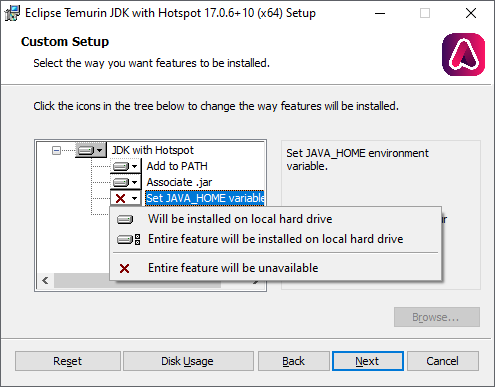
-
Kattintgassuk végig a telepítőt.
Linux¶
Mint azt a bevezetőben írtuk, gyakorlatilag az összes Linux disztribúció rendelkezik OpenJDK binárisokkal a csomagtárolóiban, ezek telepítését javasoljuk. Más verzió telepítése sem túl bonyolult, a legtöbb disztribúcióból elérhető zip formátum, melyet kicsomagolva meg is vagyunk. A PATH környezeti változó beállítása természetesen itt is fontos lehet, ezeket is érdemes beállítani.
Debian, Ubuntu, Linux Mint, stb.¶
Az alábbi parancs a legfrissebb alapértelmezett JDK változatot fogja telepíteni.
sudo apt install default-jdk
Fedora, CentOS, Oracle Linux, Red Hat Enterprise Linux, stb.¶
sudo yum install java-17-openjdk-devel
Arch, Manjaro, stb.¶
sudo pacman -S jdk-openjdk
macOS¶
Az Adoptium oldalán találhatók macOS buildek is, melynek telepítéséről nincs tapasztalatunk, mivel egyikünk sem rendelkezik ilyen géppel. Valószínűleg az x64 .pkg verziót érdemes letölteni, ugyanis azt a legkönnyebb telepíteni. Kövessük a hivatalos telepítési útmutatót angol nyelven.
Telepítés ellenőrzése¶
Ha kész a telepítés, ellenőrizd le, hogy működik-e! Indíts egy parancssort vagy terminált (windowson Win + R, cmd), majd írd be a java -version és a javac -version parancsokat. A képhez hasonló választ kell kapnod.